Kapcsolódó témakörök
– Tárolási kvóták | A csomag |A tárterület csökkentése | Túllépte a kvótát? | Kvóta növelése | Tárolási gyakori kérdések
Ha túllépi a tárterületkvótát


Figyelmeztetés: A OneDrive fiókját zároljuk, ha három hónapnál hosszabb ideig túllépi a OneDrive tárterületkorlátját.
A tárterületkorlát túllépésének megakadályozása érdekében három lehetőség közül választhat:
-
Válasszon további tárterületet.
-
Töröljön néhány fájlt és mappát. A Legnagyobb fájlok megtekintése a OneDrive-on.
-
Szabadítson fel OneDrive tárterületet a szinkronizálás csökkentésével. Ezt az Igény szerinti fájlok szolgáltatással vagy a számítógéppel szinkronizálandó OneDrive-mappák kiválasztásával teheti meg.
Ha túllépi a Microsoft-tárterületkvótát, egyes Microsoft-szolgáltatások működése leáll.
-
Nem tölthet fel, nem szerkeszthet és nem szinkronizálhat új fájlokat (például a Filmtekercset) a OneDrive-ra. A meglévő fájlok megmaradnak, de írásvédettek lesznek.
-
Nem tud e-maileket küldeni vagy fogadni Outlook.com, még akkor sem, ha még nem lépte túl az e-mail-tárterületkvótát.
Megjegyzések:
-
Az Önnek küldött e-maileket a rendszer visszaküldi a feladónak. Miután felszabadított egy tárterületet, vagy további tárhelyet vásárolt, a feladónak újra el kell küldenie az e-mailt.
-
Ez akkor is érvényes, ha csak az e-mail-tárterületkvótát lépi túl.
-
-
Mellékleteket tartalmazó Microsoft Teams-üzeneteket nem tud küldeni vagy fogadni.
-
A 6 hónap után törölhetjük a OneDrive-ot és a benne lévő összes fájlt. A törlés után ezek a fájlok nem állíthatók helyre.
"Kvóta túllépve" vagy "Postaláda megtelt" üzenet
A felhasznált postaláda-tárterület megtekintéséhez és a tárhely gyors felszabadításához nyissa meg a Beállítások 
A Beállítások > Tárterület lapon látnia kell a postaláda egyes mappáinak tárhelyének lebontását. Az alábbiakban látnia kell a lebontásban szereplő mappák listáját azzal a lehetőséggel, hogy véglegesen törli az összes (vagy 3, 6 vagy 12 hónapnál régebbi) elemet ezekben a mappákban, hogy helyet szabadítson fel.
Ha Ön nem Microsoft 365-előfizető, akkor 50 GB tárhely, valamint az Outlook és az Office egyéb prémium funkcióinak frissítésére is lehetősége van.
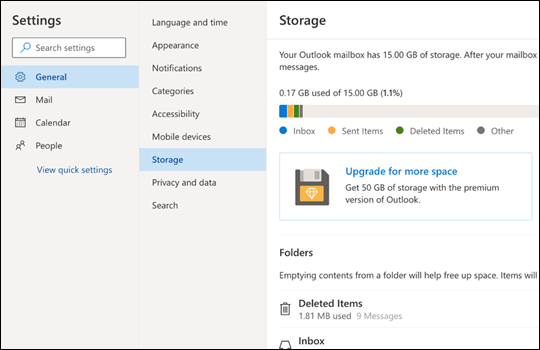
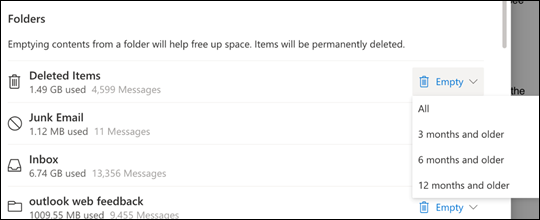
Amikor elemeket töröl a Beérkezett üzenetek mappából vagy más mappákból, a rendszer alapértelmezés szerint a Törölt elemek mappába küldi az elemeket . A Törölt elemek mappa nem számít bele a postaláda tárterületkvótajába, amíg manuálisan ki nem üríti, vagy 30 nap elteltével automatikusan törli az e-maileket, attól függően, hogy melyik történik először.
Megjegyzés: A Levélszemét mappában lévő elemek 10 nap elteltével automatikusan törlődnek.
Ha véglegesen törölni szeretne egy üzenetet vagy üzenetet, jelölje ki vagy jelölje ki az üzeneteket, nyomja le a Shift és a DEL billentyűt a billentyűzeten.
Ez az üzenet azt jelenti, hogy túllépte a felhőbeli tárterületkvótát.
Ha túllépi a Microsoft-tárterületet:
-
Nem tölthet fel, nem szerkeszthet és nem szinkronizálhat új fájlokat (például a Filmtekercset) a OneDrive-ra. A meglévő fájlok megmaradnak, de írásvédettek lesznek.
-
Nem tud e-maileket küldeni vagy fogadni Outlook.com, még akkor sem, ha még nem lépte túl az e-mail-tárterületkvótát.
-
Mellékleteket tartalmazó Microsoft Teams-üzeneteket nem tud küldeni vagy fogadni.
-
A 6 hónap után törölhetjük a OneDrive-ot és a benne lévő összes fájlt. A törlés után ezek a fájlok nem állíthatók helyre.
Ha túllépi az e-mail-tárterületet:
-
Nem fog tudni e-maileket küldeni vagy fogadni Outlook.com.
Megjegyzés: Az Önnek küldött e-maileket a rendszer visszaküldi a feladónak. Miután visszajutott a tárterületkvóta alá, a feladónak újra el kell küldenie az e-mailt.
A tárterületkvóta alá való visszatéréshez:
-
Ha Ön ingyenes felhasználó, vásárolhat előfizetést a postaláda-kvóta növeléséhez vagy tárhely felszabadításához.
-
Ha Ön már Microsoft 365-előfizető, a fogyasztói postaládák korlátai 50 GB-ra vannak korlátozva. A tárterületkvóta alá való visszatéréshez tárterületet kell felszabadítania. Ha 50 GB-nál több postaládára van szüksége, tekintse meg nagyvállalati csomagjainkat.
További információ a Microsoft Storage működéséről.
A tárterület csökkentésének egyéb módjai
Ha helyet szeretne létrehozni a postaládájában, próbálkozzon az alábbi megoldásokkal.
A Takarítás gombbal gyorsan eltávolíthatja a nem kívánt e-maileket a beérkezett üzenetek mappáiból vagy az archív mappákból. A Takarítás funkcióval automatikusan törölheti egy adott feladó összes bejövő e-mailjét, megtarthatja az adott feladótól érkező legújabb üzenetet, vagy törölheti a 10 napnál régebbi e-maileket.
A Beérkezett üzenetek mappa takarításához válassza ki a söpörni kívánt üzenetet, majd válassza a Takarítás lehetőséget.
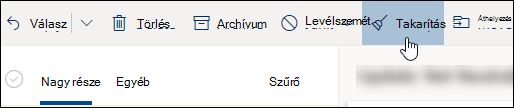
A Takarítás funkcióval kapcsolatos további információkért lásd: Beérkezett üzenetek rendszerezése archiválással, takarítással és más eszközökkel a Outlook.com.
Fontos: A Takarítás funkcióval törölt elemek nem számítanak bele a tárterületkvóta csökkentésébe, amíg azok a Törölt elemek mappából sem törlődnek.
-
Az üzenetlista tetején válassza a Szűrés > Rendezés > méret szerint lehetőséget.
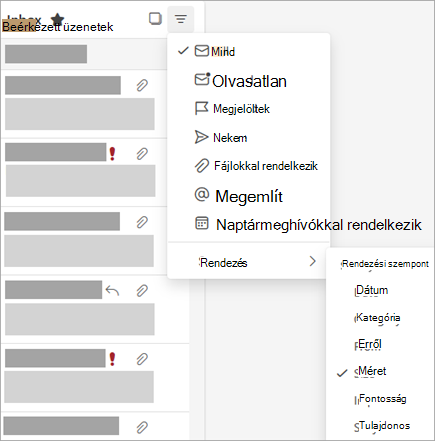
Megjegyzés: Ha az üzenetlista felülre rendezi a legkisebb üzeneteket, kattintson a Szűrés > Rendezés > Méret elemre a legnagyobb üzenetek felülre helyezéséhez.
-
Jelölje ki a OneDrive feltölteni kívánt mellékleteket tartalmazó üzenetet.
-
A melléklet alatt válassza a Mentés lehetőséget a OneDrive.
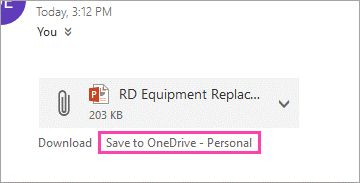
-
Végleg törölje a mellékletet tartalmazó eredeti e-mailt a billentyűzet Shift és DEL billentyűkombinációjának lenyomásával.
A fájl vagy kép törléséhez törölnie kell a csatolt üzenetet:
-
A Minden kép beállításnál keresse meg a megfelelő üzenetet a postaládájában, és törölje azt.
-
Az Elküldött képek területen keresse meg aOutlook.comelküldött elemeket, keresse meg a megfelelő üzenetet, majd törölje.
-
Az üzenet törlése után azt is törölnie kell a Törölt elemek mappából. Lépjen a Törölt elemek elemre, jelölje ki az eltávolítani kívánt elemet vagy elemeket, majd válassza a Törlés lehetőséget.
Hogyan növelhetem még a tárterületkorlátokat?
A tárterületkorlátok növeléséhez frissítse Outlook.com fiókját egy Microsoft 365-előfizetéssel. Ez a következőt nyújtja:
-
Speciális e-mail-biztonság
-
Hirdetésmentes beérkezett üzenetek
-
Személyenként 50 GB-os postaláda
Megjegyzés: A Microsoft 365 próbaverziós előfizetői nem érhetik el az 50 GB-ot. A megnövelt tárterület csak röviddel a fizetős előfizetés elindítása után válik elérhetővé.
-
Nagyobb OneDrive-tárterület, telepíthető Office-alkalmazások és még sok más!










